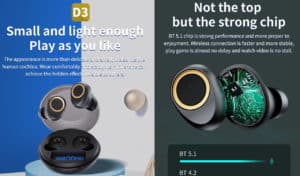Reactiefouten met spraakopdrachten voor Amazon Alexa komen zeer vaak voor en kunnen door verschillende redenen worden veroorzaakt.
ΜEen van de fundamentele principes van een virtuele assistent is om naar een spraakopdracht te luisteren, deze te herkennen en een antwoord te geven. Als u echter een spraakgestuurd apparaat gebruikt voor: Alexa, bent u misschien al enkele antwoorden tegengekomen, zoals: "Sorry, ik weet dit niet" de "Sorry, ik kan je nu moeilijk verstaan. Probeer het wat later ."

Fouten in de reactie van spraakopdrachten komen zeer vaak voor en kunnen verschillende oorzaken hebben, van problemen met de internetverbinding tot mislukte software-updates. Het vinden van de oorzaak van het falen bij het reageren op spraakopdrachten doorloopt dus basisstadia van onderzoek om het probleem te begrijpen en op te lossen.
Hieronder presenteren we drie veelvoorkomende fouten in de reactie van spraakopdrachten en hun oplossingen.
Tip:
Klinkt eenvoudig, maar een terugkerende fout die je kunt maken, is vergeten dat de microfoon op het apparaat is uitgeschakeld. Zorg er dus voor dat de microfoon op uw apparaat is ingeschakeld. Dit is gemakkelijk te bedienen omdat uw apparaat (bijvoorbeeld Echo) een rood lampje op het microfoonpictogram (toets) zal weergeven om aan te geven dat het uit staat. Om de microfoon in te schakelen, drukt u eenvoudig op de microfoonknop bovenop uw apparaat.

Hoe Alexa te repareren als het niet reageert op spraakopdrachten
1. Problemen met de internetverbinding
"Sorry, ik kan je nu moeilijk verstaan. Probeer het wat later.Dit is de meest voorkomende fout die je Alexa je kunt horen vertellen en het gebeurt omdat er geen internetverbinding is. Om uw Alexa Virtual Assistant te laten werken, moet uw apparaat verbonden zijn met internet, wat betekent dat u uw apparaat met succes moet hebben verbonden met uw lokale wifi-netwerk.
Om het probleem op te lossen, controleert u uw internetverbinding (Wi-Fi), en als uw modem aangeeft dat de netwerktoegang onstabiel is, wacht u tot de verbinding is genormaliseerd en probeert u het opnieuw. Je kunt ook zowel je modem als je Alexa-apparaat een paar seconden loskoppelen en wachten tot het opnieuw is opgestart.
Als u een raster gebruikt (Vergiet) om het netwerksignaal in WiFi te optimaliseren — zoals: Google Nest Wi-Fi - het is gebruikelijk dat uw telefoon zich op een ander netwerk bevindt dan andere huishoudelijke apparaten. Als dat zo is, kan het zijn dat de toepassing ervan Alexa op de telefoon en de slimme Echo-luidspreker gebruiken anders Wi-Fi-netwerken en een probleem veroorzaken.
Om dit probleem op te lossen, moet u ervoor zorgen dat uw smartphone en Echo-apparaat hetzelfde wifi-netwerk gebruiken. Ga hiervoor naar netwerkinstellingen op je telefoon en Alexa-applicatie en probeer opnieuw een spraakopdracht te geven. Als Alexa nog steeds niet reageert op spraakopdrachten, ga dan naar de volgende zin in deze lijst.
2. Begrijpingsproblemen
«Sorry, dit ken ik niet!»Begrijpingsproblemen zijn een van de klassieke problemen van virtuele assistenten. Bekijk wat Alexa heeft gehoord om erachter te komen of dit jouw probleem is. Ga hiervoor naar de geschiedenis van spraakopdrachten de Alexa-applicatie op je mobiel starten > meer > instellingen > Privacy Alexa > Stemgeschiedenis controleren .

Als uw Alexa- en Echo-apparaat E niet reageren vanwege begripsproblemen, is een andere optie om het activeringswoord te wijzigen dat wordt gebruikt om de virtuele assistent te activeren.
Dit kan rechtstreeks in de Alexa-app op je telefoon door naar . te gaan Meer> Instellingen> Apparaatinstellingen > Selecteer het apparaat waarvan u het alarmwoord wilt wijzigen > Instellingen> Algemeen> Wakker worden .
3. Problemen op het niveau van het besturingssysteem
In het ergste geval kan uw apparaat problemen ondervinden op besturingssysteemniveau, zoals updatefouten. In deze gevallen is de oplossing om uw Alexa-apparaat opnieuw in te stellen op: fabrieksinstellingen. Zodra dit is gebeurd, moet u het apparaat registreren je Amazon-account en voer het opnieuw in met Alexa-applicatie.
U kunt het Echo-apparaat bijvoorbeeld resetten met eAlexa-applicatie op je telefoon, de route volgen meer > instellingen > instellingen apparaat > Selecteer het apparaat dat u wilt terugzetten naar de fabrieksinstellingen instellingen > Rol naar beneden Fabrieksinstellingen en druk op> Bevestig dat u wilt resetten. Houd er rekening mee dat de stappen kunnen veranderen afhankelijk van de versie van uw apparaat.
Zoals u kunt zien, is de oorzaak van de problemen in verband met de herkenning van spraakopdrachten door: Alexa zijn niet ver van de bovenstaande lijst, en door de stappen te volgen die we u hierboven geven, kunt u ze zeker snel oplossen.
 Vergeet het niet te volgen Xiaomi-miui.gr bij Google Nieuws om direct op de hoogte te zijn van al onze nieuwe artikelen! U kunt ook, als u een RSS-lezer gebruikt, onze pagina aan uw lijst toevoegen door simpelweg deze link te volgen >> https://news.xiaomi-miui.gr/feed/gn
Vergeet het niet te volgen Xiaomi-miui.gr bij Google Nieuws om direct op de hoogte te zijn van al onze nieuwe artikelen! U kunt ook, als u een RSS-lezer gebruikt, onze pagina aan uw lijst toevoegen door simpelweg deze link te volgen >> https://news.xiaomi-miui.gr/feed/gn
Volg ons op Telegram zodat u als eerste op de hoogte bent van al ons nieuws!